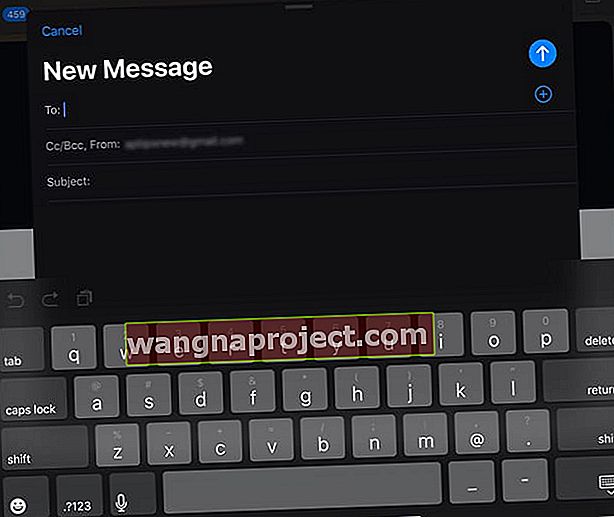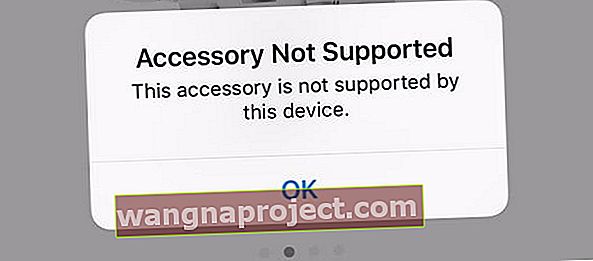שימוש במקלדת חכמה עם האייפדים שלנו עוזר לכולנו להפיק את המרב מהמכשיר. אז כשהמקלדת החכמה של האייפד שלך כבר לא עובדת, זה מתסכל!
חלק מהמשתמשים דיווחו על אתגרים בעבודה עם המקלדת החכמה שלהם ו- iPadOS. כשמחברים מקלדת חיצונית לאייפד, האייפד מציג רק את המקלדת שעל המסך או גרוע מכך, כל התצוגה משחירה ומראה מעגל מסתובב.
במקרה האחרון, המקלדת די פחות מתפקדת לאחר מכן.
בעיה שונה, אך בעיה דומה היא סביב השימוש במקלדת חכמה ובאייפד בעקבות עדכון iPadOS הוא ההודעה 'אביזר זה אינו נתמך' וחוסר היכולת לכבות את המקלדת שעל המסך באפליקציה.
בפוסט זה, אנו בוחנים את שלושת הנושאים הנפוצים הללו בכל הנוגע לשימוש במקלדת החכמה שלך עם ה- iPad שלך ומספקים טיפים שיעזרו לך לטפל בבעיות אלה.
תצוגת iPad מראה מסך שחור ונתקע כשמחברים מקלדת חכמה
בעיה זו שכיחה יחסית בעת חיבור מקלדות של צד שלישי (אפילו המקלדת החכמה של אפל) בעקבות עדכון iOS / iPadOS.
מסך שחור iPad עם מקלדת חכמה לאחר עדכון iPadOS
- אם אתה משתמש בכל סוג אחר של מארז או כיסוי, הסר אותם תחילה
- בדוק ששום דבר אינו מכסה את סיכות המחבר החכם במקלדת ואת המחבר החכם באייפד
- לפני שתחבר את המקלדת החיצונית לאייפד, פתח אפליקציה כגון Notes והעלה את המקלדת שעל המסך. לאחר שמקלדת המסך תוצג על המסך, חברו את המקלדת החיצונית לאייפד שלכם. עבור חלק מהמשתמשים זה מבטל את הבעיה של מסך שחור והמעגל המסתובב בתצוגה של ה- iPad שלך
- ניתן לטפל ברבים מהשיהוקים הראשוניים בעקבות עדכון iOS באמצעות פונקציית איפוס ב- iPad שלך
- הקש על הגדרות> כללי> אפס> אפס את כל ההגדרות
 בחירה באיפוס כל ההגדרות לא אמורה למחוק שום תוכן מהמכשיר שלך.
בחירה באיפוס כל ההגדרות לא אמורה למחוק שום תוכן מהמכשיר שלך. - אתחל את ה- iPad שלך
איפוס הכל ואחריו פעולת האתחול מחדש אמור לתקן בעיה זו עבורך, ולמקלדת החכמה החיצונית שלך לא אמורות להיות שום בעיות בהתחברות ל- iPad שלך שמריץ את iPadOS.
כיצד להפעיל או להשבית את המקלדת שעל המסך באייפד 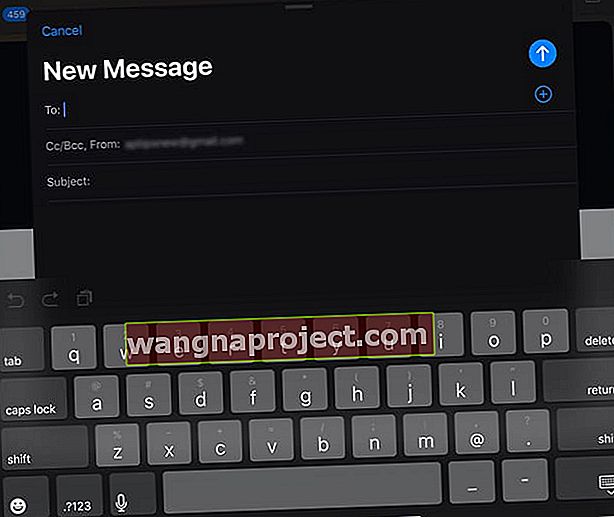
נכון לעכשיו, עלינו להשתמש במקלדת שעל המסך במקום במקלדת החכמה כדי לעשות תווים מודגשים, להשתמש בתכתיב ובדברים אחרים פחות נפוצים.
משתמשים רבים נתקלים בבעיית שימוש נוספת באמצעות המקלדות החכמות שלהם. ברגע שהמקלדת החכמה מתחברת בהצלחה ל- iPad Pro, הם לא יכולים להשתמש בה כיוון שמקלדת המסך בתצוגת iPad ממשיכה לצוץ.
נושא זה אינו מוגבל ל- iPadOS. ראינו בעיה זו גם בגרסאות iOS 12.x.
ראשית, ודא את הדברים הבאים:
- ודא שה- iPad והמקלדת שלך נמצאים במצב Type - הושב את ה- iPad שלך בחריץ מעל מקשי המספרים
- הסר את המקלדת החכמה מה- iPad שלך. הפעל מחדש את ה- iPad שלך. ולבסוף, חבר מחדש את המקלדת
כיצד להציג את המקלדת שעל המסך כשמקלדת חכמה מחוברת
חשוב לציין שבעוד המקלדת החיצונית שלך מחוברת, אתה עדיין יכול להעלות את המקלדת שעל המסך ב- iPad שלך.
כדי להציג את המקלדת שעל המסך כשמקלדת חכמה מחוברת
- הקש על מקש החץ למטה במקלדת החכמה שלך

- לאחר מכן לחץ והחזק את החץ שעל המסך עד להופעת מקלדת התוכנה

החלף את החץ כלפי מטה כמה פעמים ובדוק אם הוא פותר את הבעיה שלך אחרת, ייתכן שיהיה עליך לנסות לאפס את כל ההגדרות כפי שמוצג לעיל.
כדי להסתיר את המקלדת שוב, הקש על סמל המקלדת בפינה השמאלית התחתונה.
העלה את המקלדת הווירטואלית של ה- iPad שלך כשמקלדת Bluetooth כבר מחוברת
אם אתה משתמש במקלדת Bluetooth ממותגת Apple המיועדת למחשבי מקינטוש עם ה- iPad שלך, תוכל גם להשתמש בלחצן ההוצאה כדי להציג או להסתיר את המקלדת הווירטואלית שעל המסך.
או נתק זמנית מקלדות Bluetooth כדי לפתוח את המקלדת שעל המסך
פתח את הגדרות Bluetooth ממרכז הבקרה ונתק את המקלדת. השימוש במרכז הבקרה הוא הרבה יותר מהיר מאשר לבטל זיווג של המקלדת - וקל להתאים אותו גם!
הודעת אביזר זו אינה נתמכת ב- iPad 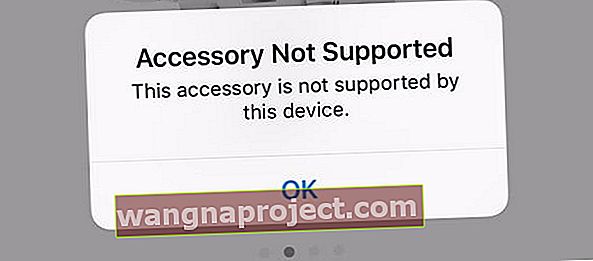
בעקבות עדכון iOS / iPadOS, האם אתה רואה הודעה שאומרת 'אביזר אינו נתמך' בעת חיבור ושימוש במקלדת החכמה שלך?
אם לא היו לך בעיות עם המקלדת ב- iOS הקודם ושמת לב לכך לאחר עדכון iOS / iPadOS האחרון, נסה להפעיל מחדש את ה- iPad שלך ולראות אם זה פותר את הבעיה שלך.
הדבר האחר שיכול לעשות הוא ללחוץ על כפתור CMD ואז על מקש הרווח ולבדוק אם ההודעה נעלמת והיא מאפשרת לך להפעיל את המקלדת.
תסתכל על הקשר
הטיפ האחרון בנושא זה הוא לוודא שהמחברים בין המקלדת החיצונית לאייפד נקיים. כל שעליך לעשות הוא להשתמש בפיסת בד נקי כדי לנקות את המחברים ואז נסה לחבר את המקלדת החכמה לאייפד שלך.
שפשוף אבן שואבת על כל המחברים גם באייפד וגם במקלדת החכמה לאייפד נראה כמסייע.
סיכום
אנו מקווים כי מאמר קצר זה עזר לך להתמודד עם כמה מהנושאים הנפוצים של המקלדת החכמה שקורים בעקבות עדכון iPadOS.
אם שום דבר לא עזר, צרו קשר עם Apple או קבעו פגישה לתמיכה של Apple Store.
אם המכשיר שלך עדיין באחריות, תמיד מומלץ ליצור קשר עם Apple ולבקש ממנו לבדוק את הבעיה שלך. בדוק אם אתה יכול לשחזר את הבעיה כשאתה ממש מול חבר הצוות של אפל, ואם כן, בקש מהם להחליף אותה.
וגם אם מקלדת ה- iPad שלך אינה מכוסה עוד תחת האחריות המקורית שלה, ייתכן שיש בעיה איכותית ידועה שבה אפל מחליפה את מקלדת האחריות בחינם.
אנא יידע אותנו בתגובות למטה אם יש לך טיפ שאתה רוצה לשתף או אם יש לך שאלות בנושאים אחרים עם המקלדת החכמה וה- iPad שלך.

 בחירה באיפוס כל ההגדרות לא אמורה למחוק שום תוכן מהמכשיר שלך.
בחירה באיפוס כל ההגדרות לא אמורה למחוק שום תוכן מהמכשיר שלך.